Padidinkite užduočių juostos skaidrumo lygį sistemoje „Windows 10“.
„Windows 10“ yra paprastas triukas, kuris leis jums padaryti užduočių juostą švaresnę ir skaidresnę nei numatytoji. Jei norite turėti stiklinę užduočių juostą, vadovaukitės šiame straipsnyje pateiktomis instrukcijomis.
Skelbimas
 Prieš tęsdami, turite įjungti užduočių juostos skaidrumą. Jis gali būti išjungtas jūsų sąrankoje. Jau turime išsamią pamoką Kaip padaryti užduočių juostą skaidrią „Windows 10“.. Štai ką jūs turite padaryti trumpai:
Prieš tęsdami, turite įjungti užduočių juostos skaidrumą. Jis gali būti išjungtas jūsų sąrankoje. Jau turime išsamią pamoką Kaip padaryti užduočių juostą skaidrią „Windows 10“.. Štai ką jūs turite padaryti trumpai:- Atidarykite programą „Nustatymai“..
- Eikite į Personalizavimas -> Spalvos.
- Ten rasite jungiklį pavadinimu Padarykite „Start“, užduočių juostą ir veiksmų centrą skaidrius. Pagal numatytuosius nustatymus jis yra išjungtas. Įjunkite jį:

Kai tai padarysite, galite reguliuoti užduočių juostos skaidrumo lygį sistemoje „Windows 10“.
Kaip padidinti užduočių juostos skaidrumo lygį sistemoje „Windows 10“.
Norėdami padidinti užduočių juostos skaidrumo lygį sistemoje „Windows 10“, turite pritaikyti paprastą registro patobulinimą, kaip aprašyta toliau:
- Atviras Registro redaktorius.
- Eikite į šį registro raktą:
HKEY_LOCAL_MACHINE\SOFTWARE\Microsoft\Windows\CurrentVersion\Explorer\Advanced
Patarimas: žr kaip vienu spustelėjimu pereiti prie norimo registro rakto.
Jei tokio rakto neturite, tiesiog sukurkite jį. - Sukurkite naują DWORD reikšmę pavadinimu Naudokite OLEDTaskbar Skaidrumą ir nustatykite jo vertės duomenis kaip 1. Žiūrėkite šią ekrano kopiją:
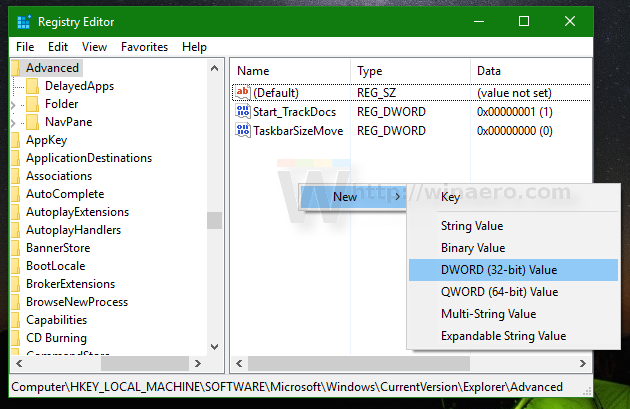

- Dabar eikite į
HKEY_LOCAL_MACHINE\SOFTWARE\Microsoft\Windows\Dwm. - Sukurkite arba pakeiskite DWORD reikšmę
ForceEffectMode. Nustatykite jo duomenis į 1. - Dabar iš naujo paleiskite Explorer arba atsijunkite ir prisijunkite atgal į „Windows“ paskyrą.
Užduočių juosta taps skaidresnė. Žiūrėkite žemiau esančias ekrano kopijas.
Numatytasis skaidrumas:
Sumažintas skaidrumas po minėto pakeitimo: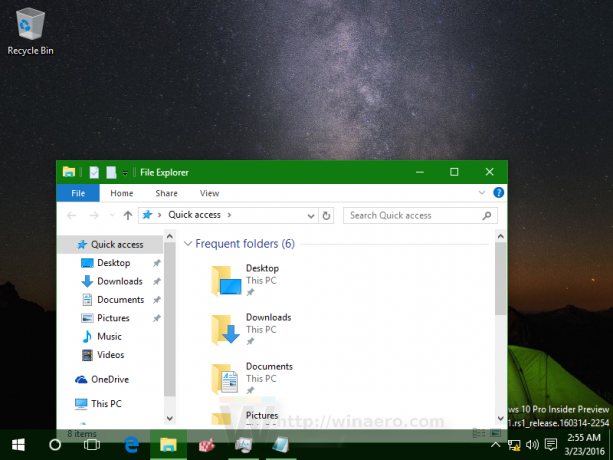
Viskas. Norėdami atkurti numatytąsias reikšmes, tiesiog ištrinkite Naudokite OLEDTaskbar Skaidrumą vertę, kurią sukūrėte, ir iš naujo paleiskite „Explorer“.
Šiuo metu šis triukas veikia visose „Windows 10“ versijose nuo „Windows 10 RTM build 10240“ iki naujausios „Windows 10 Insider Preview“ versijos 14291.
Paruošiau naudoti paruoštus registro failus, kad išvengtumėte registro redagavimo:
Atsisiųsti registro failus
Arba galite naudoti Winaero Tweaker, kad sutaupytumėte laiko: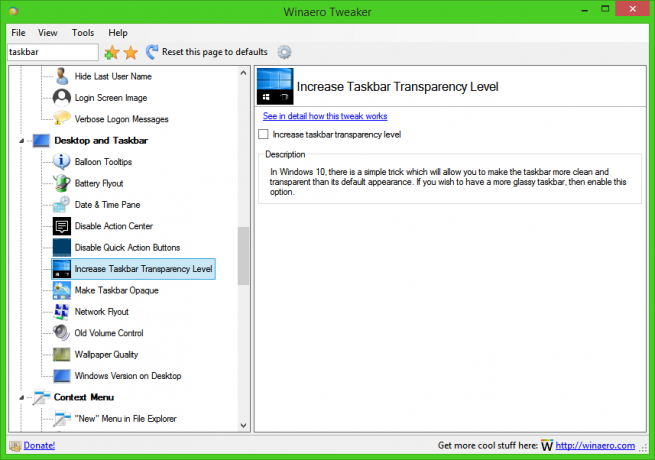 Gaukite čia: Atsisiųskite Winaero Tweaker.
Gaukite čia: Atsisiųskite Winaero Tweaker.

